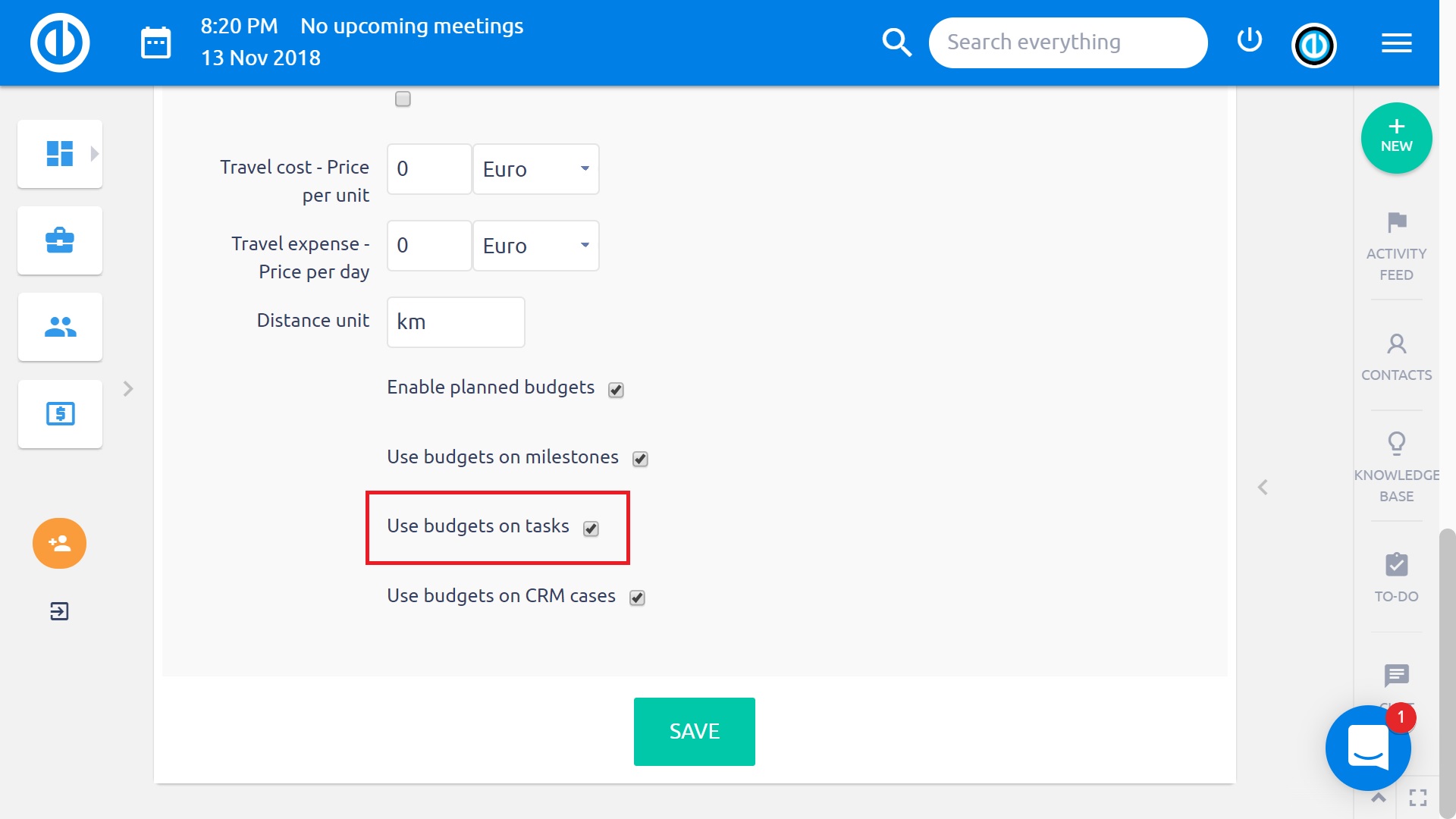CBS - Cost Breakdown Structure
Hoe CBS te gebruiken - Kostenverdeling
Projectfinanciën kunnen visueel zijn. Als u CBS - Cost Breakdown Structure wilt gebruiken, moet u beide hebben geïnstalleerd WBS en Begrotingen plug-ins en laat ze activeren op een project. Schakel het gewoon in met de knop "Budgetten" in uw WBS en bekijk direct de winst, inkomsten of alle kosten van het project en de taak. Alle WBS-financiën zijn gebaseerd op gegevens van projectbudgetten waarbij u inkomsten / uitgaven en personeelskosten in plan en realiteit heeft. Deze plug-in is vooral nuttig tijdens projectplanning, in de fase van het instellen van budgetten en doorlopende monitoring van projectfinanciën wanneer u eenvoudig de project-WBS opent en direct ziet welke taken of subprojecten kosten.
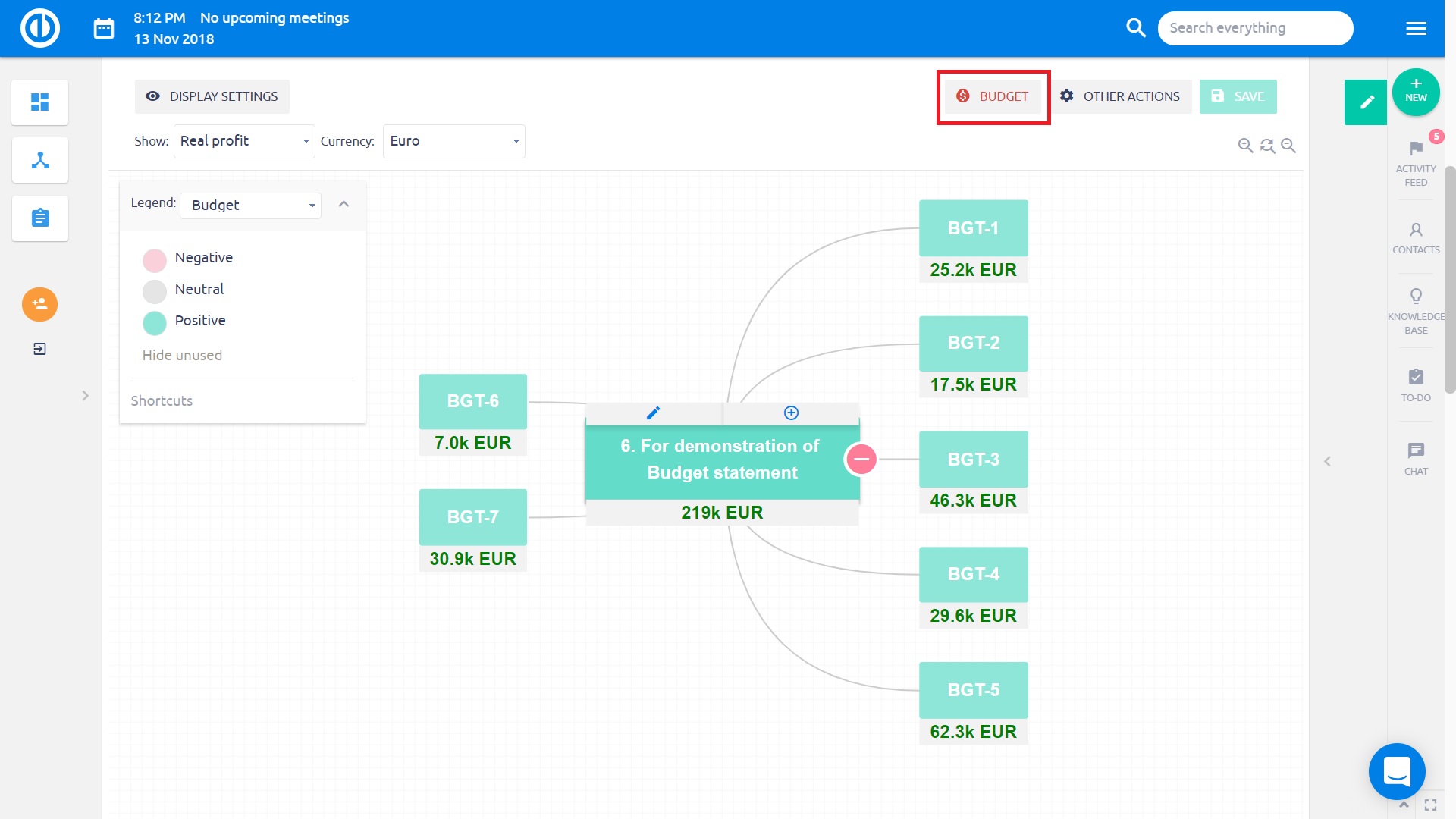
Als u op de budgetwaarden in de projectknooppunten klikt, wordt een projectbudgetoverzicht in een pop-venster geopend, en als u op de budgetwaarden in de taakknooppunten klikt, wordt een taakbudgetoverzicht geopend. Hier kunt u alle financiële gegevens van het project of de taak zien, en zelfs persoonlijke kosten op basis van bestede tijd en intern uurtarief. Bovendien kunt u rechtstreeks vanuit het pop-venster een nieuwe inkomsten of uitgaven aanmaken.
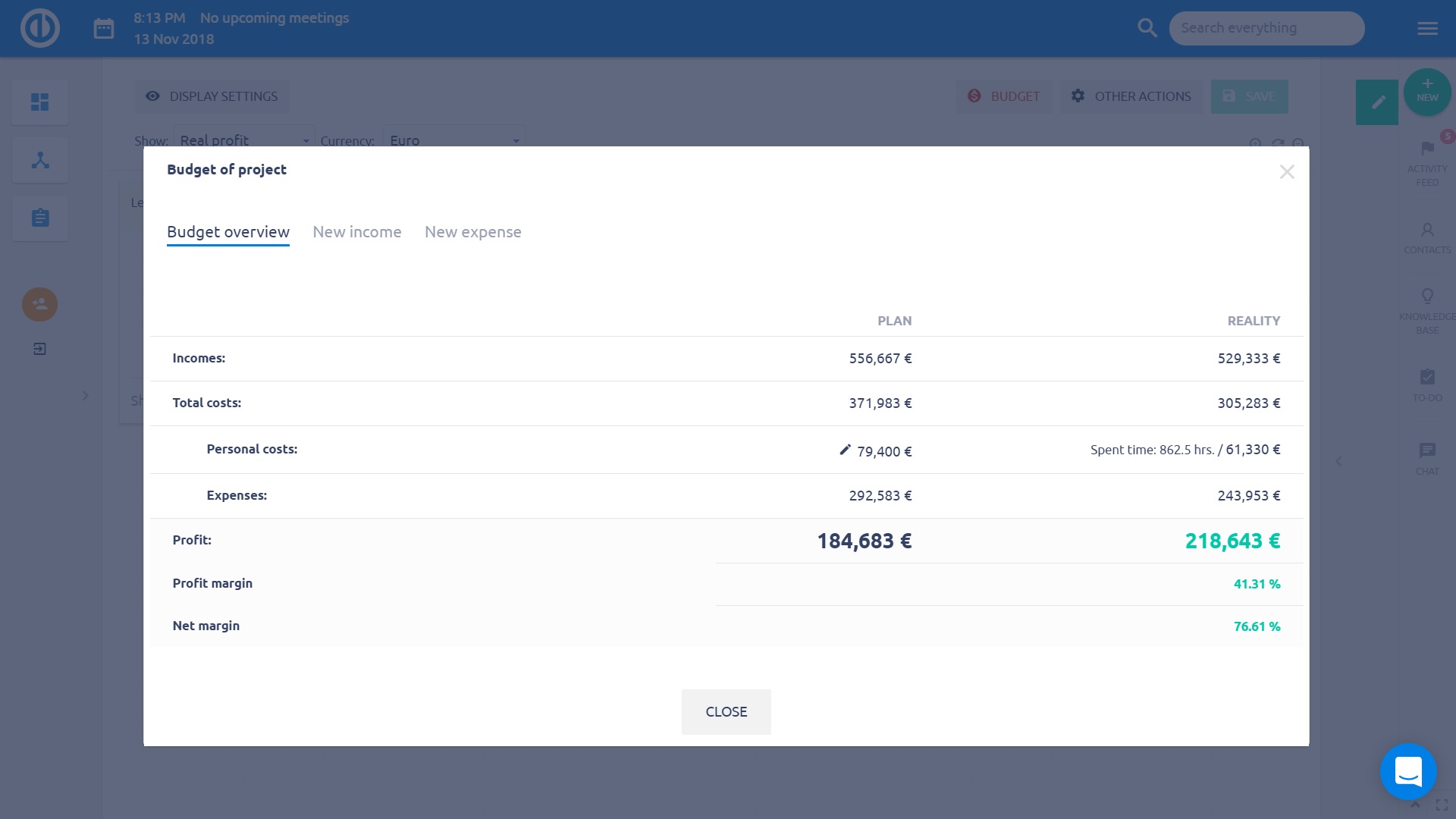
Voor snel visueel inzicht kunt u ook een legende gebruiken die de positieve, negatieve en neutrale balans van uw budgetten benadrukt. Bovendien kunt u snel schakelen tussen verschillende valuta's om de budgetten weer te geven en kiezen welke specifieke financiële gegevens u in de mindmap wilt zien, zoals echte winst, geplande winst, totale kosten, totale geplande kosten, reële inkomsten, en geplande inkomsten.
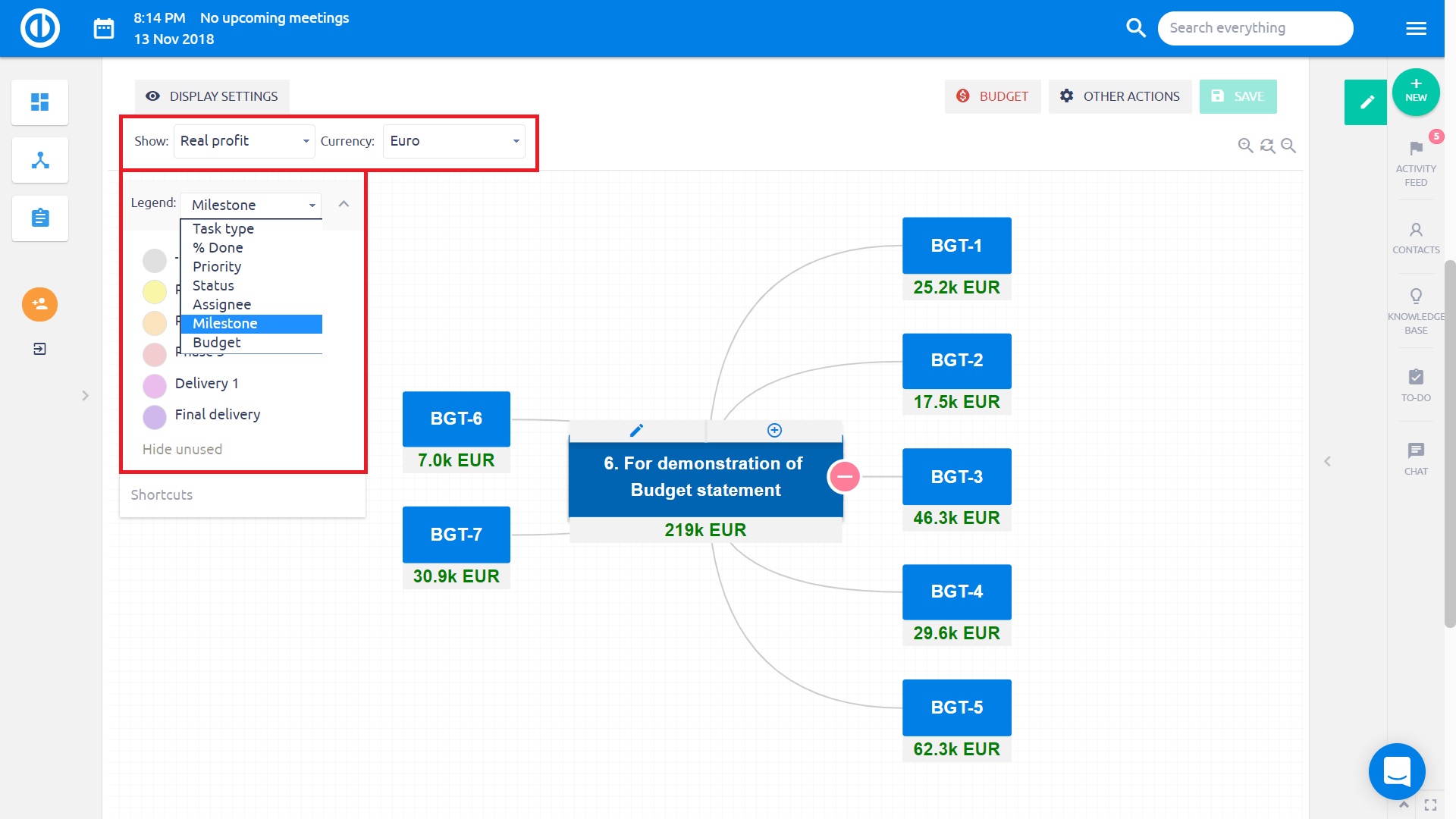
Met "Weergave-instellingen" in de linkerbovenhoek kunt u kiezen of u de budgetten van subtaken in de budgetten van hun bovenliggende taken wilt opnemen. Om nader uit te leggen, als deze instelling is ingeschakeld, bevat elke taak gecumuleerde budgetten van zichzelf en alle subtaken. Indien uitgeschakeld, toont elke taak alleen zijn eigen budget. U kunt zelfs uw project mindmap afdrukken met alle financiële gegevens inbegrepen.
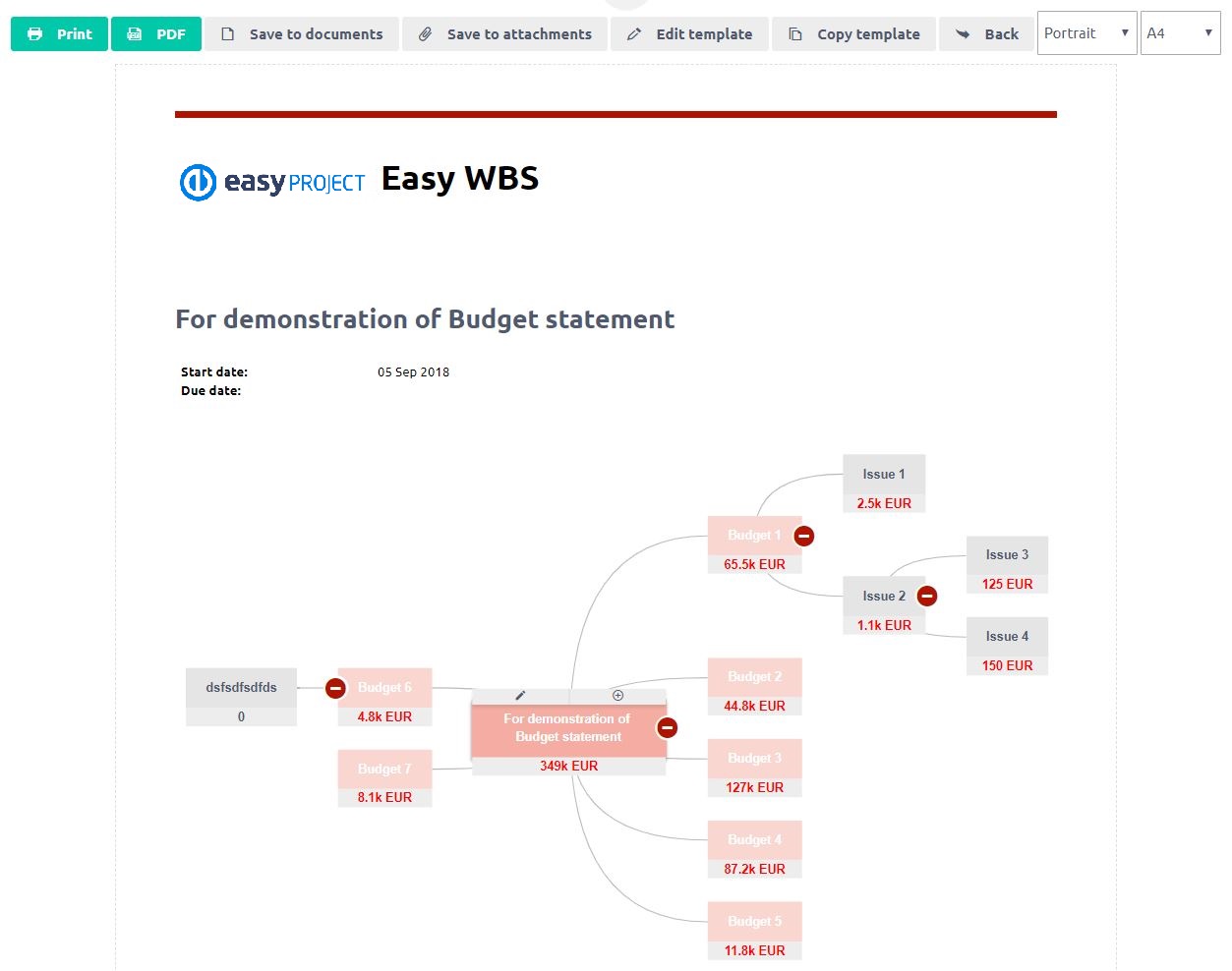
Om gebruikers volledig te laten profiteren van deze plug-in, moet u ervoor zorgen dat u hun rollen alle benodigde budgetgerelateerde machtigingen verleent (Beheer → Rollen en machtigingen → selecteer een gebruikersrol → Budgetten).
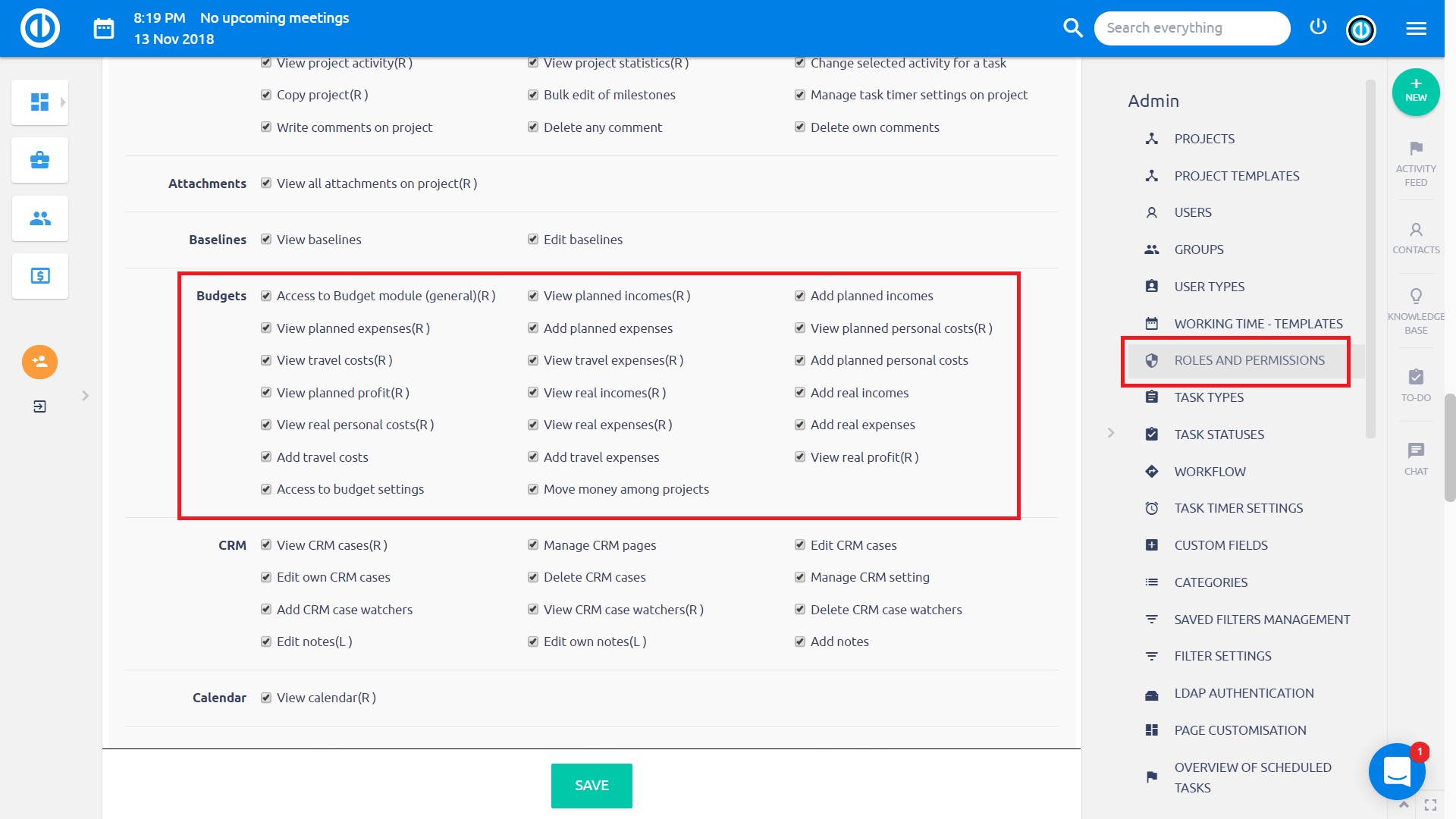
Als u geen budgetten ziet in WBS of het foutbericht 'Budgetten voor taken zijn niet toegestaan' krijgt, zorg er dan voor dat de budgettenmodule is ingeschakeld in de Instellingen → Modules van het project en het selectievakje 'Budget gebruiken voor taken' is aangevinkt in de Instellingen → Budget van het project instellingen → Overige instellingen.